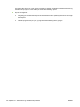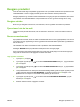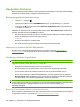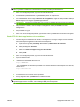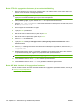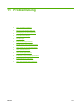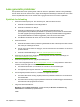HP Color LaserJet CP3525 Series Printers User Guide
Bruke FTP til å oppgradere fastvaren på en nettverkstilkobling
1. Noter IP-adressen som vises på HP Jetdirect-siden. HP Jetdirect-siden er den andre siden som
skrives ut når du skriver ut konfigurasjonssiden.
MERK: Før du oppgraderer fastvaren, må du kontrollere at produktet ikke er i dvalemodus. Pass
også på at eventuelle feilmeldinger er fjernet fra kontrollpanelet.
2. Klikk på Start og Kjør, og skriv deretter inn cmd for å åpne kommandovinduet.
3. Skriv inn: ftp <TCP/IP-ADRESSE>. Hvis TCP/IP-adressen for eksempel er 192.168.0.90, skriver
du inn ftp 192.168.0.90.
4. Gå til mappen der fastvarefilen er lagret.
5. Trykk på Enter på tastaturet.
6. Når du blir bedt om brukernavnet, trykker du på Enter.
7. Når du blir bedt om passordet, trykker du på Enter.
8. Skriv inn bin ved ledeteksten.
9. Trykk på Enter. Meldingen 200 Types set to I, Using binary mode to transfer files vises i
ledetekstvinduet.
10. Skriv inn put etterfulgt av filnavnet. Hvis filnavnet for eksempel er cljcp3525.rfu, skriver du inn put
cljcp3525.rfu.
11. Nedlastingsprosessen starter, og fastvaren oppdateres på produktet. Dette kan ta flere minutter.
La prosessen bli ferdig uten å gjøre noe på produktet eller på datamaskinen.
MERK: Produktet slår seg automatisk av og på igjen etter at oppgraderingen er behandlet.
12. Ved ledeteksten skriver du inn: bye for å avslutte ftp-kommandoen.
13. Ved ledeteksten skriver du inn: exit for å gå tilbake til Windows-grensesnittet.
Bruke HP Web Jetadmin til å oppgradere fastvaren
Hvis du vil lære hvordan du bruker HP Web Jetadmin til å oppgradere produktets fastvare, kan du gå
til
www.hp.com/go/webjetadmin.
154 Kapittel 10 Administrere og vedlikeholde produktet NOWW